Come aggiungere varianti di prodotto in WooCommerce: 4 metodi!
Pubblicato: 2021-07-01Stai cercando la guida perfetta per creare prodotti variabili unici nel tuo negozio ? Sei nel posto giusto. In questa guida, vedremo come aggiungere variazioni di prodotto in WooCommerce e migliorare l'esperienza di variazione del prodotto.
Quali sono le variazioni di prodotto in WooCommerce e come funzionano?
Iniziamo con le varianti del prodotto . Al contrario dei prodotti semplici, WooCommerce ti consente di creare prodotti con variazioni. Ad esempio, potresti aver visto negozi con magliette di diverse taglie e colori o articoli con design e decalcomanie diversi. Ognuna di queste combinazioni è una variazione diversa. Quindi i prodotti variabili sono prodotti che hanno variazioni basate sugli attributi.
Puoi aggiungere prezzi, immagini, dimensioni, descrizioni, SKU del prodotto, inventario e molto altro a ogni variante del prodotto. In sostanza, ciò ti consente di offrire più opzioni dello stesso prodotto con prezzi e dettagli del prodotto diversi, aprendo un modo più flessibile ma conveniente per aggiungere prodotti.
Caratteristiche del prodotto
Una parte importante delle variazioni sono gli attributi del prodotto . Per impostazione predefinita, WooCommerce ti consente di aggiungere attributi a qualsiasi prodotto. Questo fornisce un modo per definire prodotti specifici con caratteristiche specifiche per il tuo negozio online. Gli attributi possono essere cose come colore, dimensione, forma, peso, motivo, materiale e così via, e tutto dipende dal tipo di prodotti che stai vendendo.
Ogni combinazione di attributi definisce una diversa variazione di un prodotto. Ciò significa che le variazioni del prodotto dipendono da questi attributi. Senza attributi, non puoi creare variazioni di prodotto in WooCommerce. Se desideri maggiori informazioni su come creare attributi di prodotto con variazioni, consulta questa guida.
Non preoccuparti se questo non ti è chiaro al 100%. In questa guida, ti mostreremo diversi modi per aggiungere un prodotto variabile e definirne gli attributi e le variazioni.
Come aggiungere varianti di prodotto in WooCommerce
Esistono diversi modi per aggiungere varianti di prodotto in WooCommerce:
- Dalla dashboard di WooCommerce
- Opzioni predefinite
- Utilizzo di attributi globali
- Con un plugin dedicato
- Programmaticamente
Diamo un'occhiata a ciascun metodo, così puoi scegliere quello più appropriato per te.
1.1) Come aggiungere varianti di prodotto utilizzando le opzioni predefinite di WooCommerce
Iniziamo con il semplice processo di aggiunta di un prodotto variabile dalla dashboard di WooCommerce.
Nella dashboard, vai su Prodotti > Aggiungi nuovo. Quindi, dai un nome al tuo prodotto, impostalo come Prodotto variabile in Dati prodotto e aggiungi una descrizione del prodotto (opzionale).
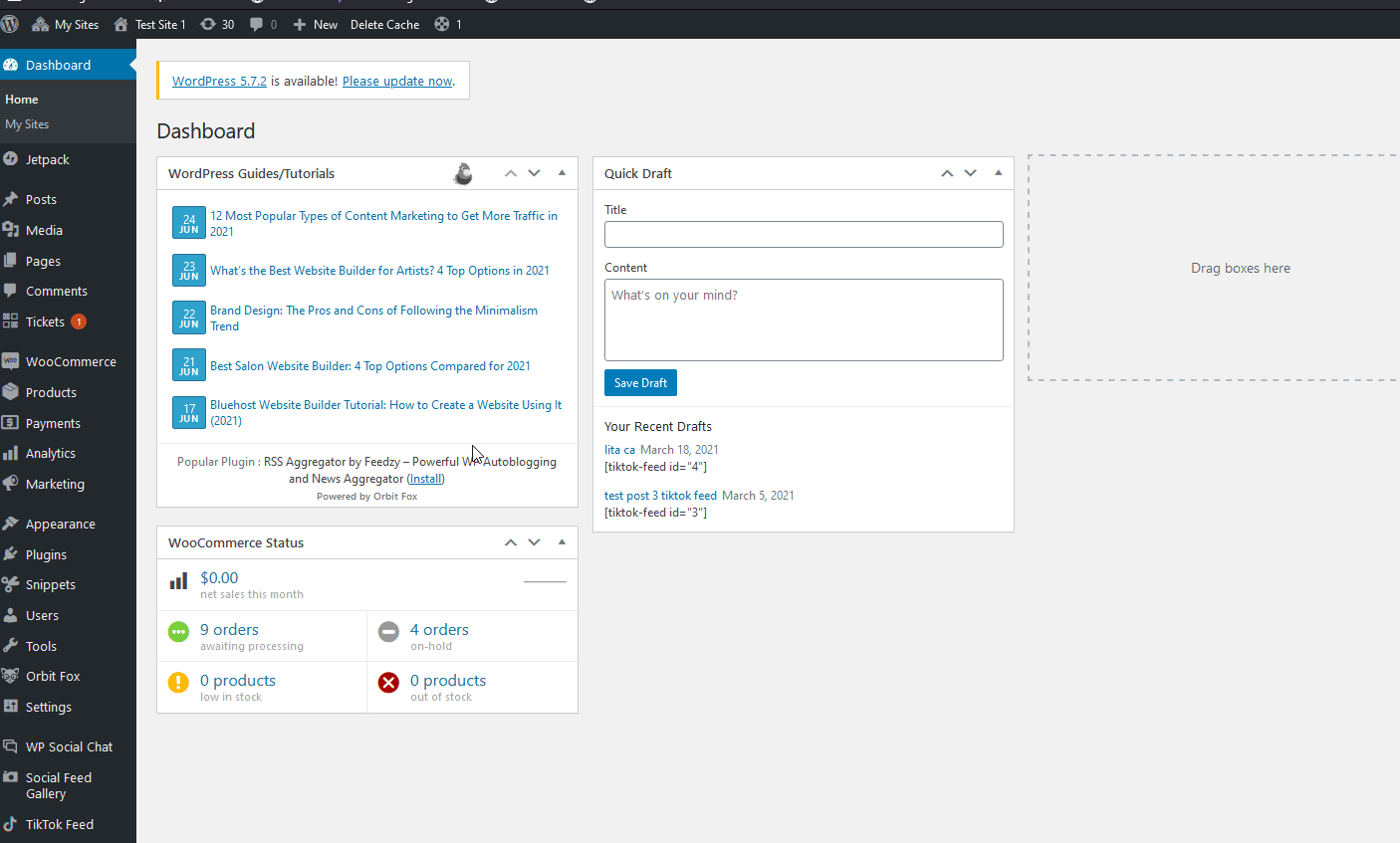
Aggiunta di variazioni e attributi a un singolo prodotto
Come accennato in precedenza, per creare un prodotto variabile , è necessario definire gli attributi per quel prodotto. Gli attributi più comuni sono dimensione, colore, qualità e così via. Per aggiungere un attributo, vai semplicemente alla scheda Attributi in Dati prodotto e fai clic su Aggiungi .
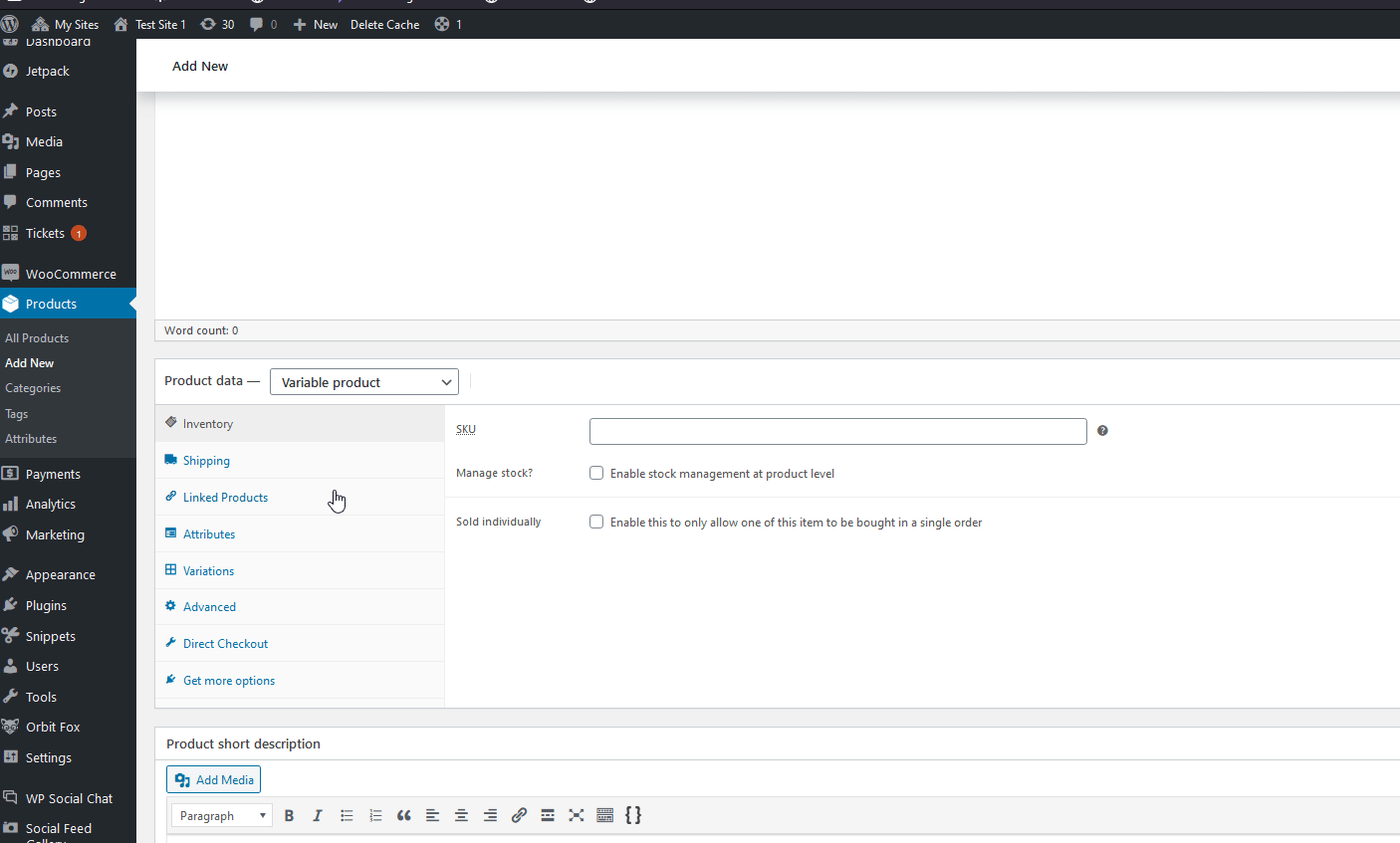
Quindi, dai un nome all'attributo e aggiungi i suoi valori, cioè le variazioni, separando ogni valore usando '|'. Fare clic sull'opzione " Utilizza per le varianti " per abilitare l'attributo del prodotto e creare variazioni, quindi premere Salva attributi .

Quindi, nella scheda Variazioni , puoi creare una variante del prodotto utilizzando l'attributo e ciascuno dei suoi valori. Puoi aggiungere ciascuna variazione individualmente, ma ti consigliamo di fare clic sulla barra a discesa con l'etichetta " Aggiungi variazione ", selezionare Crea varianti da tutti gli attributi e fare clic su Vai . Questo creerà automaticamente una variazione per ciascuno dei valori appena aggiunti all'attributo.
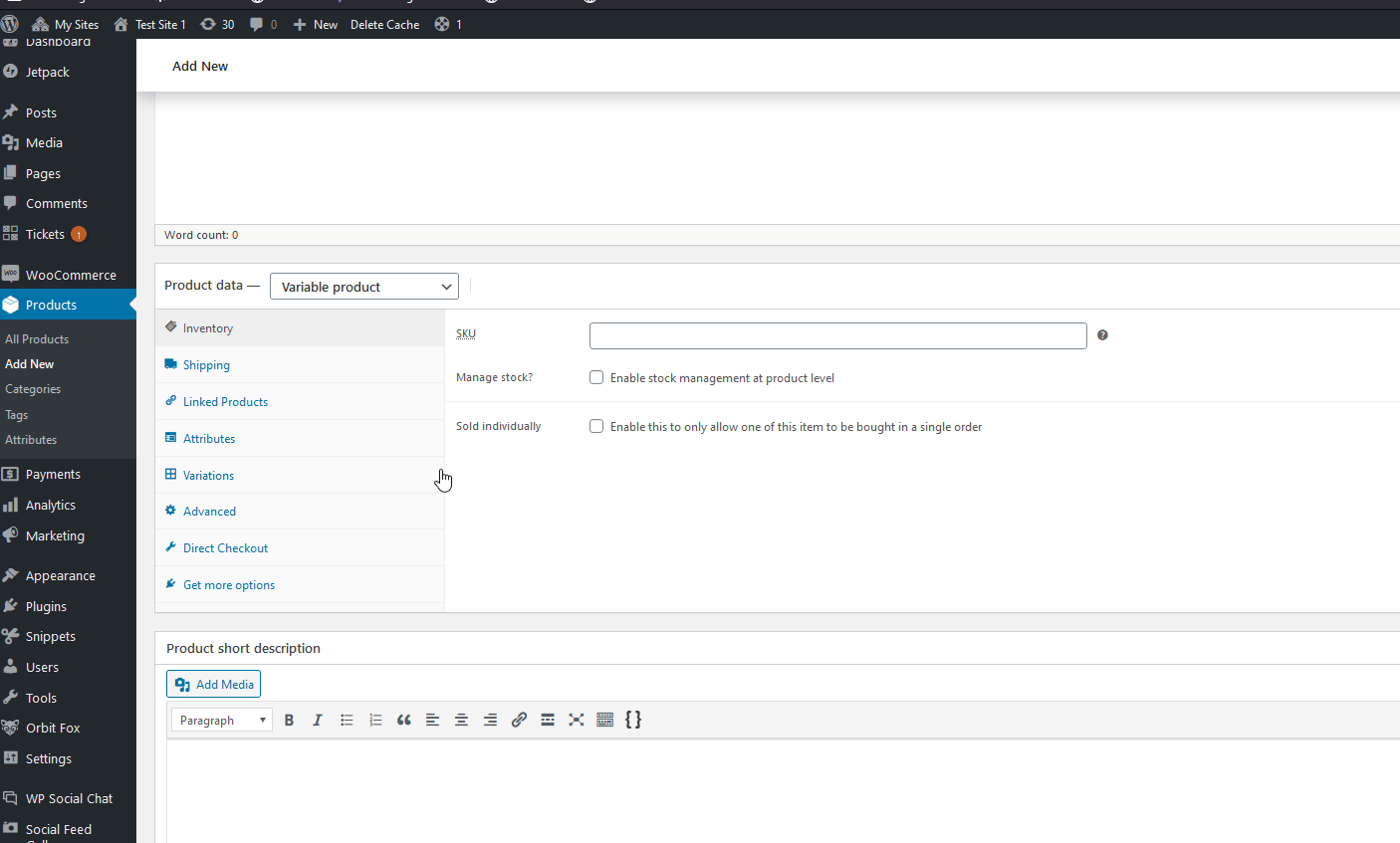
Successivamente, fai clic su ciascuna variante di prodotto nella scheda Variazioni per visualizzare gli ID prodotto e modificare i dettagli come nomi, prezzi, immagini, dimensioni e altro.
Puoi anche aggiungere più varianti per i tuoi prodotti. Per farlo, crea semplicemente nuovi attributi, aggiungili usando la scheda Variazioni e personalizzali di conseguenza.
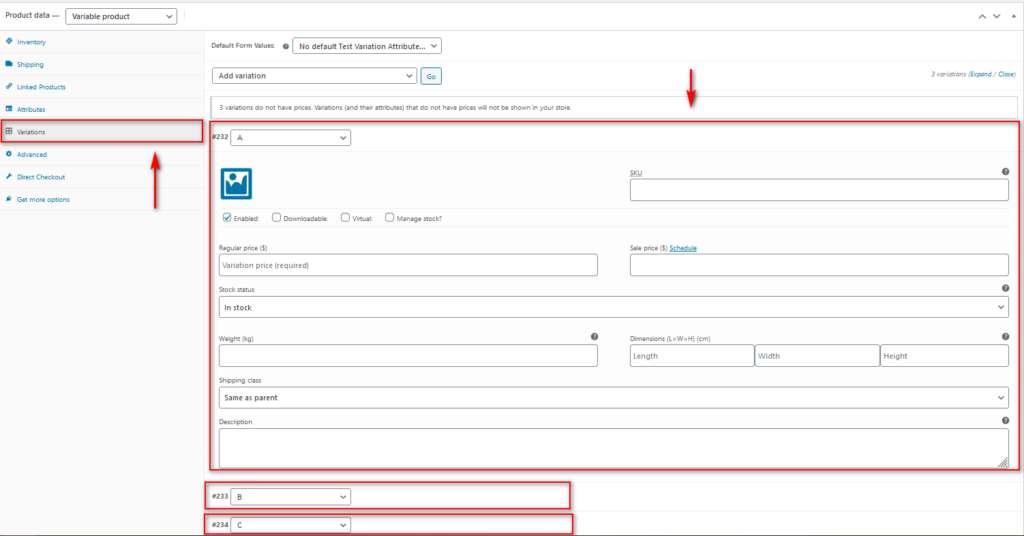
Una volta che hai finito con tutti i prodotti varianti, salva/pubblica il prodotto appena creato e dovrebbe essere completamente impostato. Per saperne di più sulla configurazione dei tuoi prodotti e sull'aggiunta di varianti, consulta questa guida dedicata.
1.2) Come aggiungere varianti di prodotto utilizzando gli attributi globali
Ora invece di aggiungere attributi individuali a tutti i tuoi prodotti, puoi anche impostare un attributo globale e utilizzarlo per tutte le varianti del tuo prodotto. Ciò è particolarmente utile se hai più prodotti con lo stesso attributo. Ad esempio, colore, dimensione e così via.
Crea un attributo globale
Per creare un attributo globale, vai su Prodotti > Attributi . Aggiungi un nome e uno Slug e fai clic su Aggiungi attributo . Per la nostra demo, aggiungeremo l'attributo Colore .
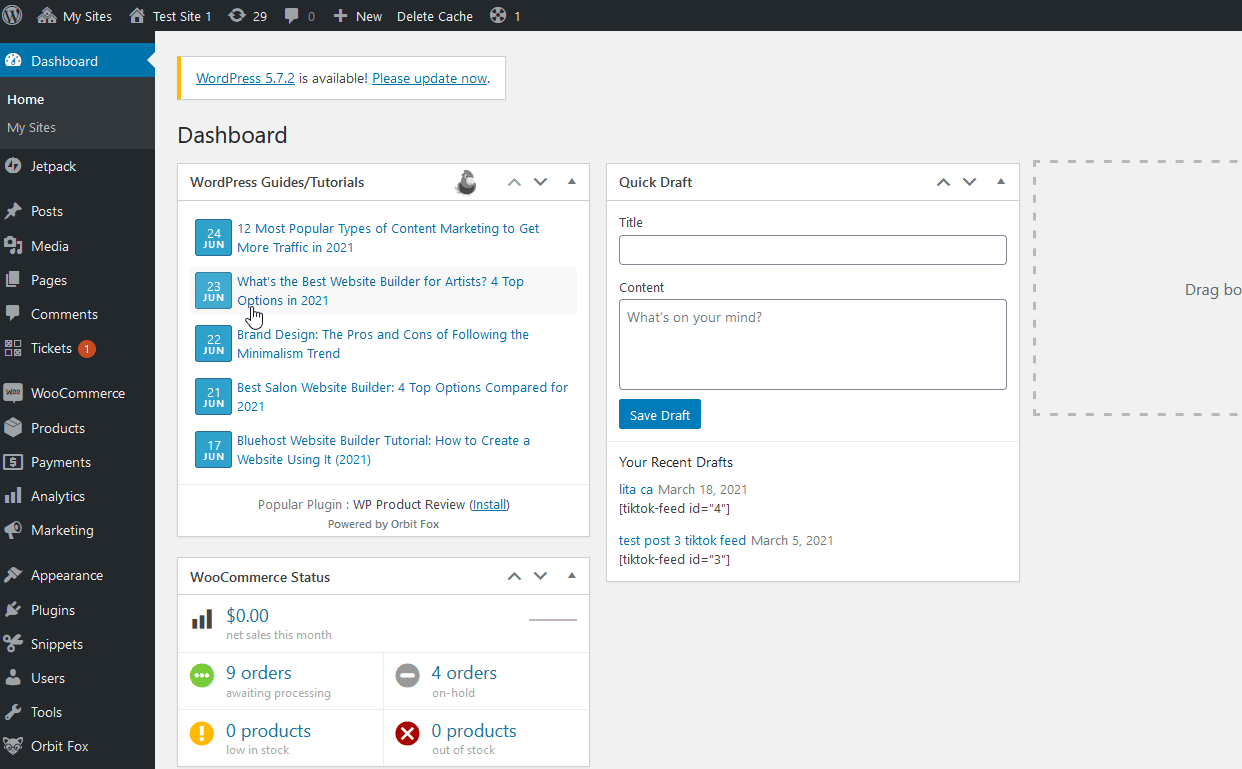
Ora aggiungiamo le variazioni/termini per questo attributo. Per questo, vai su Attributi e premi Configura termini sotto l'attributo che hai appena creato.
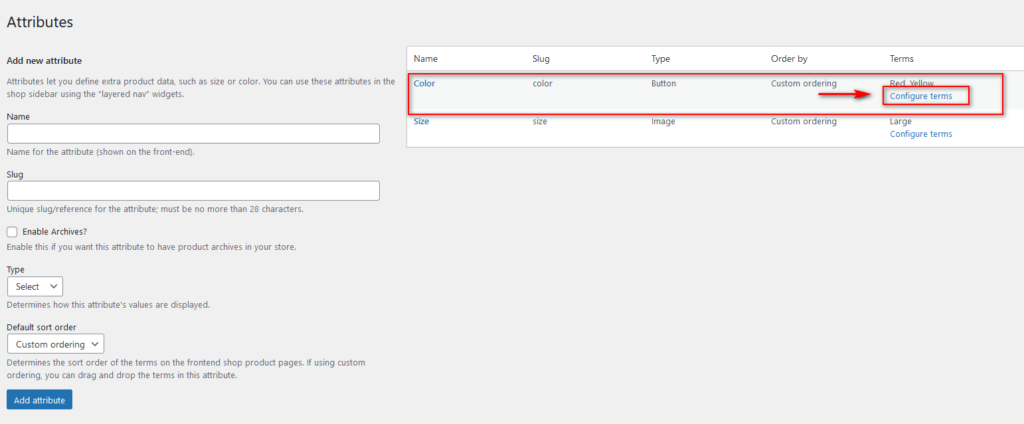
Quindi dovrai aggiungere il nome, lo slug e la descrizione per il tuo termine Attributo . Ad esempio, aggiungeremo il colore rosso, quindi premiamo il pulsante Aggiungi nuovo colore/taglia/termine e questo aggiungerà le variazioni impostate del tuo attributo.
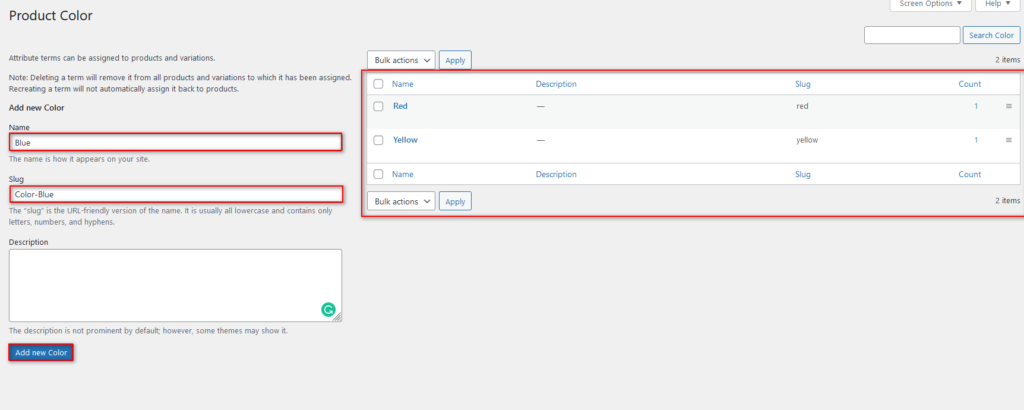
Vai avanti e aggiungi tutti i termini che vuoi in modo da avere più varianti con cui giocare.
Aggiungi l'attributo globale a un prodotto variabile
Quindi, il processo di aggiunta di questo attributo a qualsiasi prodotto variante è abbastanza simile a quello che abbiamo visto prima.
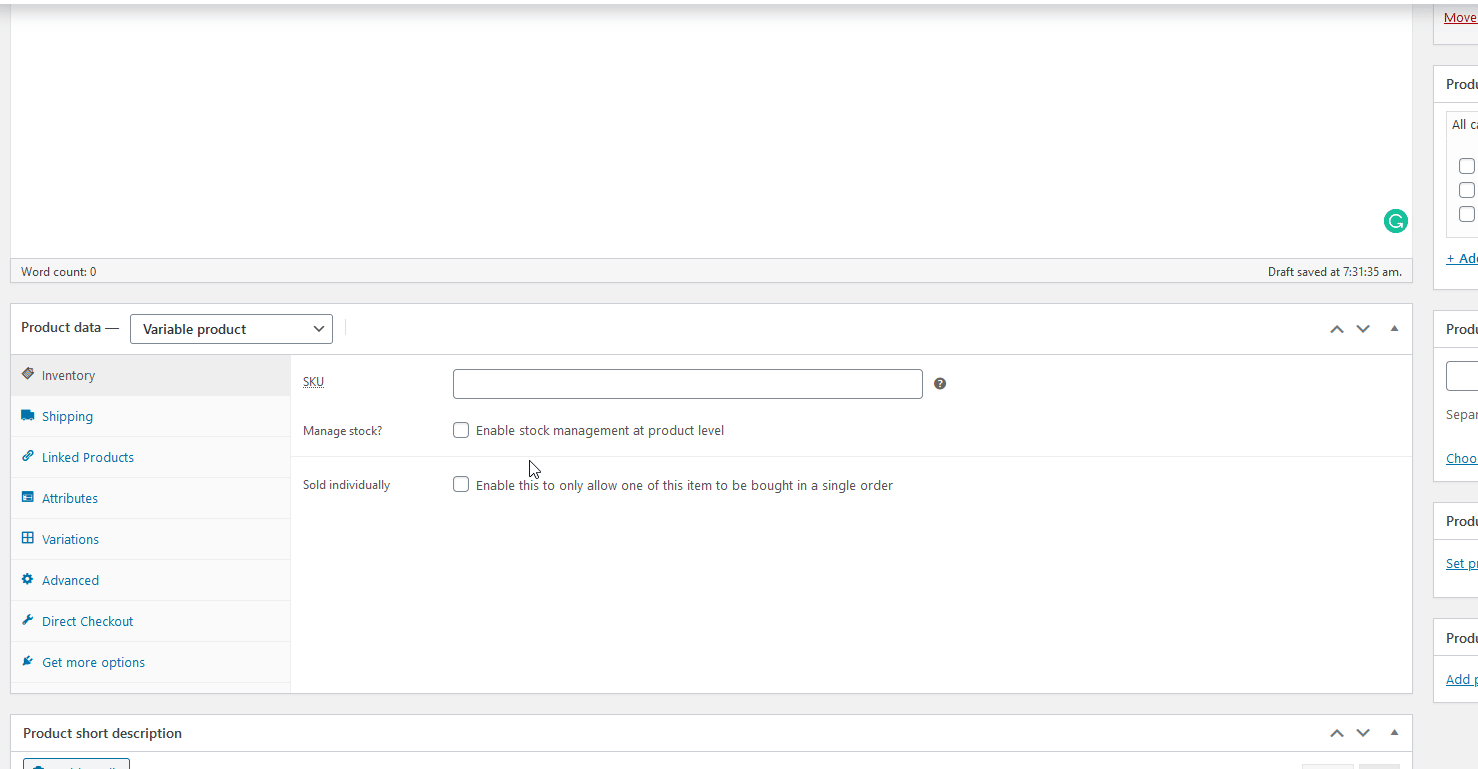
Vai semplicemente alla scheda Attributi nella scheda Prodotto e fai clic sull'opzione a discesa Selezione attributi . Seleziona l'attributo globale appena creato e fai clic sul campo dei valori per aggiungere tutti i valori che hai creato per l'attributo. Quindi, premi Aggiungi , abilita l'opzione Usato per la variazione e premi Salva attributi.
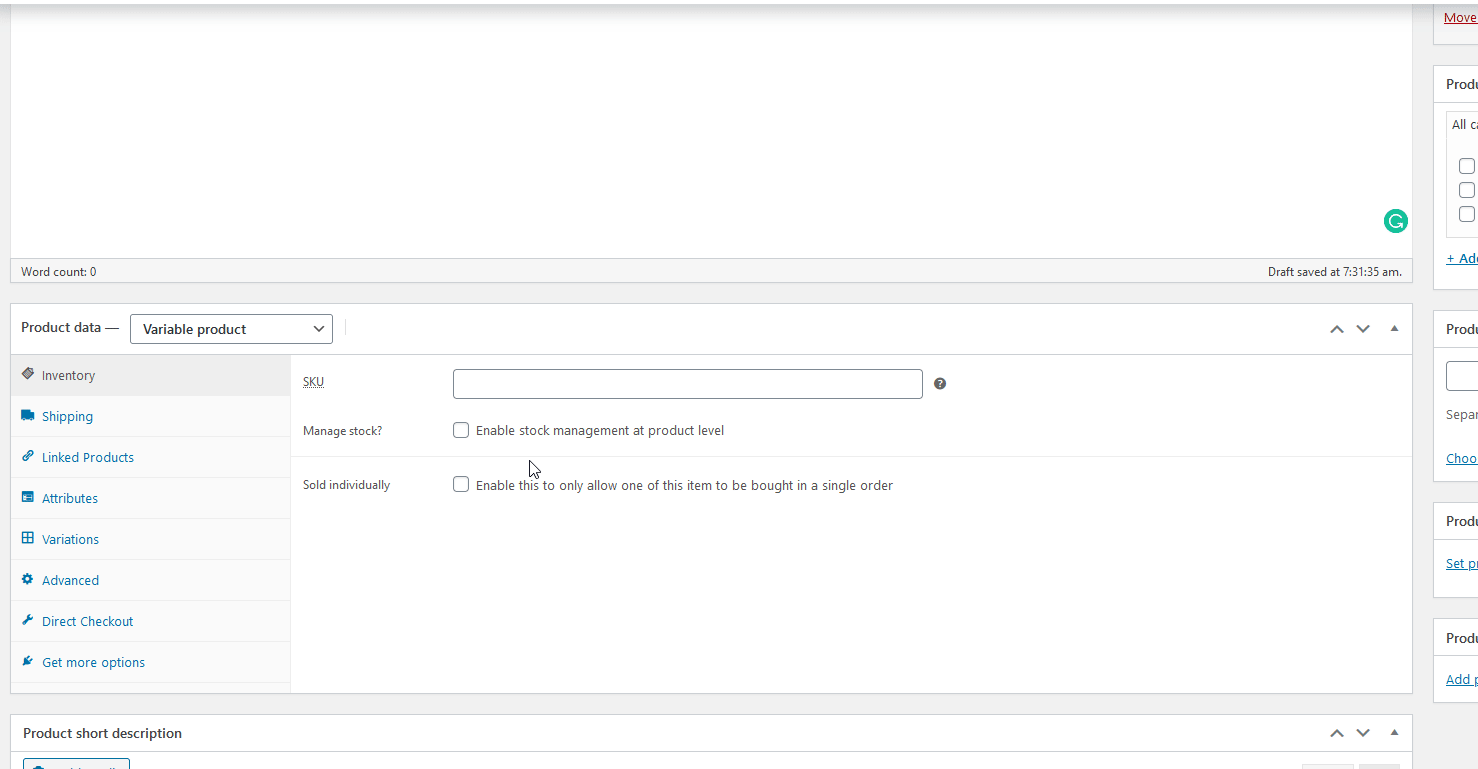
Anche il resto del processo è lo stesso di cui sopra. Basta andare su Variazioni e fare clic sul menu a discesa Aggiungi variazione . Scegli l'opzione Crea varianti da tutti gli attributi e quindi premi Vai . Il resto del processo richiede solo l'aggiunta di prezzi e dettagli aggiuntivi a ciascuna variazione.
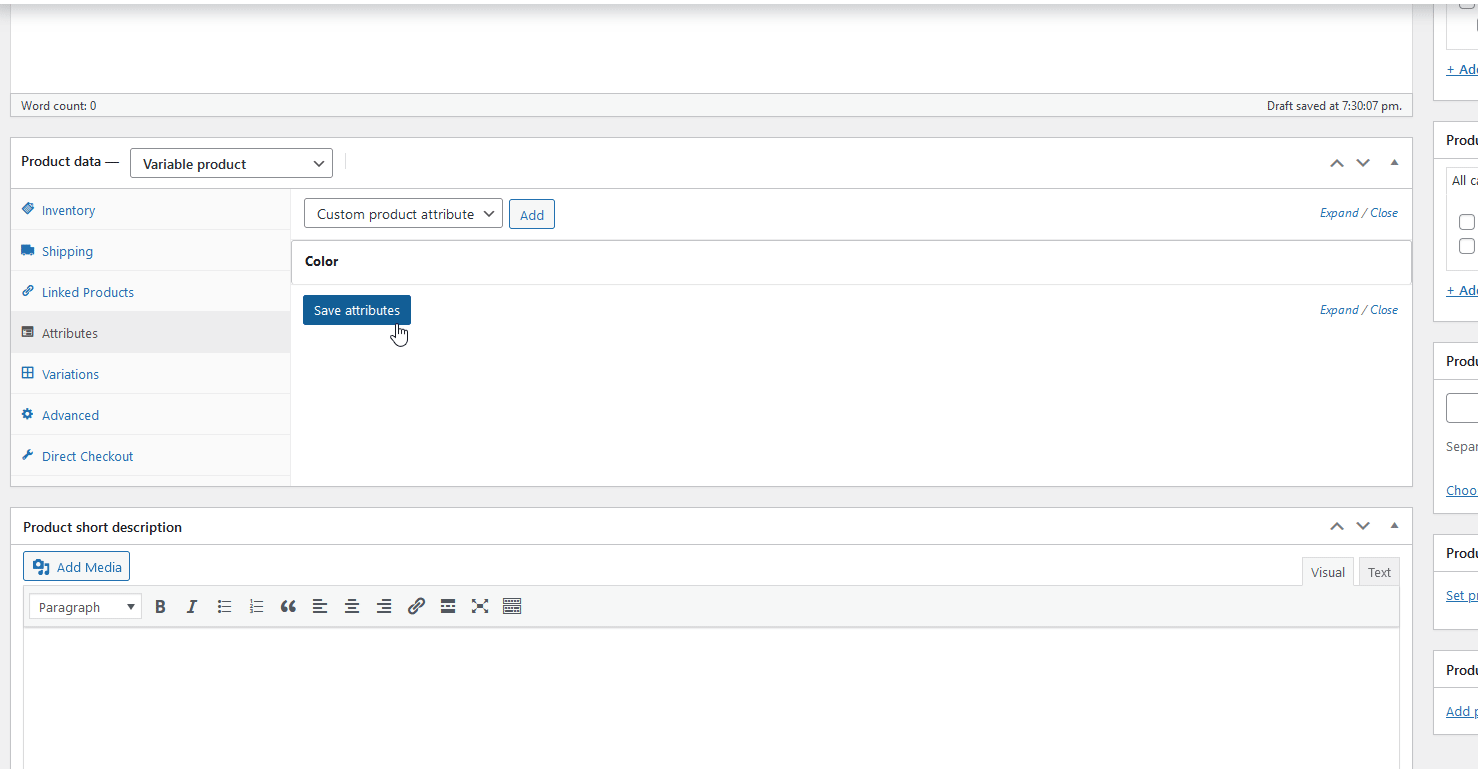
Puoi anche aggiungere più varianti e WooCommerce creerà una combinazione di ogni variazione con l'opzione Crea variazione da tutti gli attributi , ma ricorda di aggiungere i dettagli del prodotto per ogni variazione.
Le opzioni offerte da WooCommerce sono convenienti e portano a termine il lavoro. Tuttavia, il processo può essere noioso se si desidera aggiungere un gran numero di prodotti. C'è anche una personalizzazione limitata con le opzioni predefinite. In particolare, non ci sono opzioni per personalizzare i campioni per le tue varianti e la casella a discesa non è esattamente invitante per i tuoi clienti.
Se desideri più opzioni per creare variazioni di prodotto in WooCommerce, puoi utilizzare plug-in dedicati.
2) Plugin per personalizzare le variazioni di WooCommerce e aggiungere prodotti variabili in blocco
Un'altra alternativa per migliorare le variazioni dei tuoi prodotti in WooCommerce e personalizzarle è utilizzare plugin dedicati. Diamo un'occhiata ad alcuni dei migliori strumenti che puoi utilizzare.
1) Campioni di variazione per WooCommerce
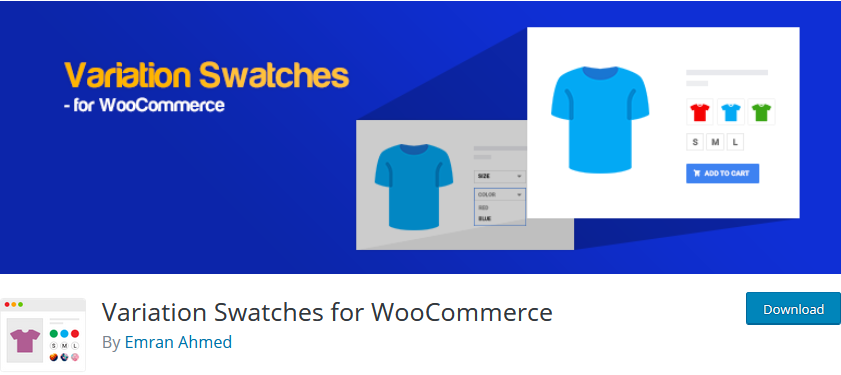
Campioni variazione ti offre un'opzione gratuita per personalizzare i campioni di prodotto variazione e personalizzarli utilizzando pulsanti di opzione e colorati o mini immagini. Funziona alla grande come sostituto della casella a discesa predefinita che WooCommerce offre quando aggiungi più varianti ai tuoi prodotti.
Se i tuoi prodotti hanno più opzioni di variazione, puoi anche visualizzare le tue variazioni in modi diversi. Puoi aggiungere semplici campioni di testo per dimensioni, campioni colorati per variazioni di colore e immagini per diverse trame. Puoi anche aggiungere forme per i campioni e scegliere gli stili che desideri visualizzare.
La configurazione del plug-in è un compito facile e converte automaticamente tutti i campioni di variazione a discesa una volta attivato. Anche l'impostazione di opzioni campione uniche per ogni attributo è facile e puoi personalizzare tonnellate di opzioni specifiche e globali.
Caratteristiche principali
- Facile da usare
- Supporta prodotti variabili con più varianti e attributi
- Converte automaticamente tutti i menu a discesa delle varianti e converte facilmente anche le opzioni a discesa delle variazioni degli attributi create a livello globale in campioni
Prezzo
Variation Swatches per WooCommerce è un plugin freemium. Ha una versione gratuita con funzionalità di base e alcuni piani premium che partono da 49 USD all'anno.
2) Prodotti Elex Bulk Edit per WooCommerce
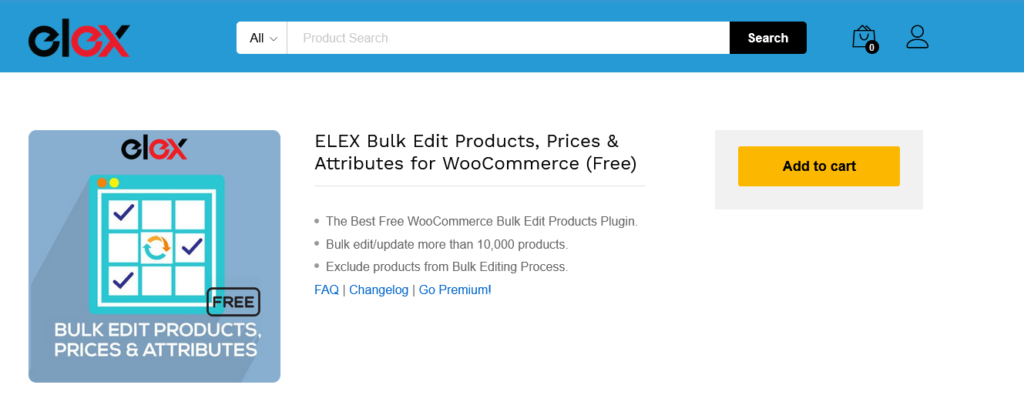
Elex Bulk Edit Products ti consente di modificare in massa i prodotti, i loro prezzi e molto altro. Puoi modificare oltre 10.000 prodotti contemporaneamente utilizzando le opzioni di modifica collettiva. Inoltre, puoi anche utilizzare opzioni di filtro dedicate per modificare in massa prodotti specifici.
La vera caratteristica distintiva di Elex è il modo in cui funziona bene con prodotti variabili. Ti consente di aggiornare i prezzi normali o di vendita per tutti i tuoi prodotti variabili e le variazioni in blocco con categorie di prodotti specifiche. Allo stesso modo, la gestione dei prezzi regolari e di vendita per il plug-in è estremamente conveniente con le opzioni per modificare i prezzi in base alla % o al valore fisso. Inoltre, puoi anche selezionare più varianti con gli stessi prezzi e aggiornarne i dettagli secondo necessità.
Caratteristiche principali
- Modifica in blocco più prodotti per gestirne i dati, i dettagli, i dettagli di spedizione, le dimensioni e altro ancora
- Supporta completamente i prodotti di variazione e la modifica in blocco dei prodotti di variazione e dei relativi prezzi
- Opzione per modificare in blocco gli attributi delle variabili globali dei prodotti
Prezzo
Elex Bulk Edit Products For WooCommerce è uno strumento freemium. Puoi ottenere la versione gratuita dal repository di WordPress o ottenere i piani premium che ti riporteranno a 79 USD all'anno.
3) Variazione di massa di Barn 2 WooCommerce
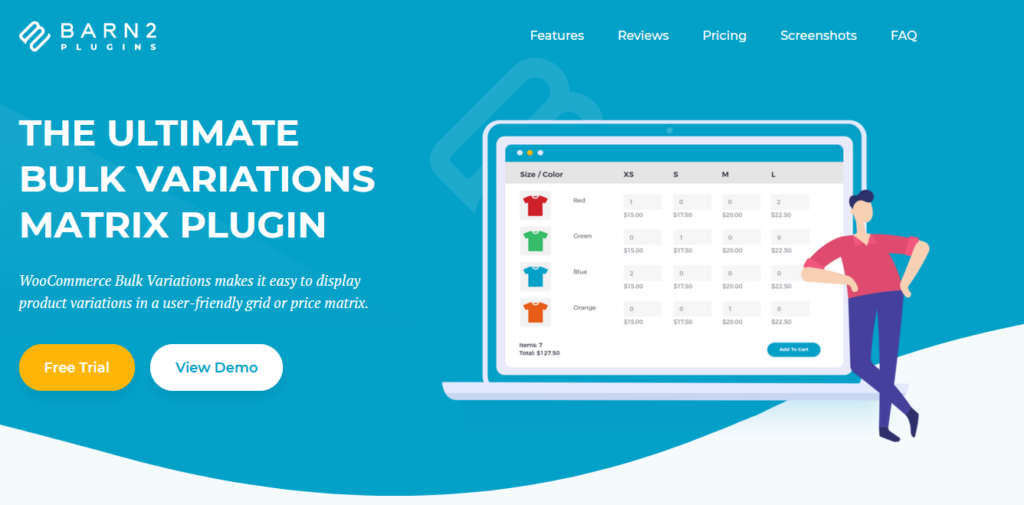
Barn 2 WooCommerce Bulk Variation è un eccellente plug-in che ti consente di visualizzare le variazioni del tuo prodotto in matrici uniche. Ciò fornisce un modo rapido e semplice per visualizzare un numero enorme di varianti di prodotto in una griglia di facile visualizzazione. Questo strumento è perfetto per coloro che hanno prodotti variabili con tonnellate di attributi e variazioni. Ti consente di visualizzare tutte le variazioni, i dettagli degli attributi e le differenze insieme a prezzi e caratteristiche comparabili in una tabella interagibile.

Questa griglia è lo strumento perfetto per le aziende B2B o per le aziende che vendono grandi quantità. Puoi anche aggiungere l'opzione per consentire ai clienti di inserire quantità e aggiungere più varianti nella griglia per confrontare meglio i prezzi. Allo stesso modo, ti vengono forniti due esclusivi modelli di griglia altamente configurabili su cui visualizzare i tuoi prodotti di variazione e puoi visualizzare queste variazioni di massa ovunque sui tuoi siti web.
Caratteristiche principali
- Fornisce l'opzione per mostrare i prodotti di variazione in blocco in un design a griglia unico
- Può mostrare tutti gli attributi del prodotto variante, la quantità, le informazioni sulle scorte e i prezzi in un design a tabella
- Consente ai clienti di definire la quantità e le varianti tra cui scegliere
Prezzo
Plugin premium Barn 2 WooCommerce Bulk Variation che parte da 79 USD all'anno.
4) Tabella delle variazioni del prodotto per WooCommerce:
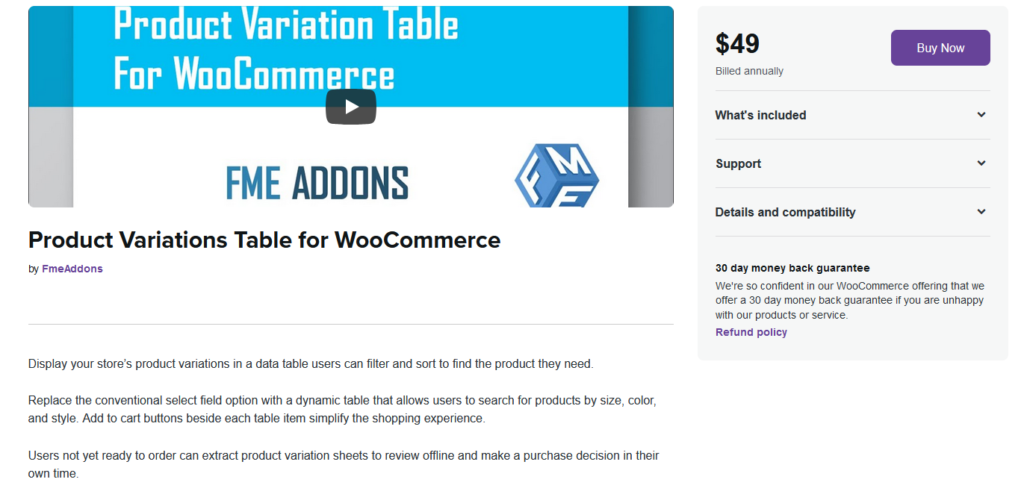
La tabella delle variazioni dei prodotti per WooCommerce è un comodo plug-in premium che ti consente di visualizzare i dati delle variazioni dei prodotti in una comoda tabella dei dati. Questa tabella facile da usare consente ai tuoi clienti di visualizzare diverse varianti, aggiungere quantità individualmente e aggiungere al carrello. Imposta facilmente una tabella Variation con opzioni di filtro AJAX dedicate e altro ancora. I clienti possono anche cercare facilmente diverse varianti con attributi e tag diversi e ordinare in base a valori diversi come prezzi, attributi, nomi e altro.
Il plug-in ti consente anche di aggiungere più varianti alla tua tabella in modo che i clienti possano visualizzare tutte le possibili variazioni e combinazioni delle variazioni dei prodotti. Il plugin include anche semplici opzioni per definire il layout della tabella individualmente o globalmente. Puoi anche esportare le varianti del prodotto per una facile visualizzazione offline, se necessario.
Caratteristiche principali
- Tavolo front-end facile da usare e predisposto per dispositivi mobili per mostrare tutte le varianti del tuo prodotto.
- Filtri AJAX e opzioni di ordinamento per la tabella delle variazioni.
- Opzioni aggiuntive per i layout delle tabelle, l'impaginazione e le opzioni di esportazione per le variazioni.
Prezzo
La tabella delle variazioni del prodotto per WooCommerce parte da $ 49/anno
5) YITH WooCommerce variazioni di colore ed etichetta:
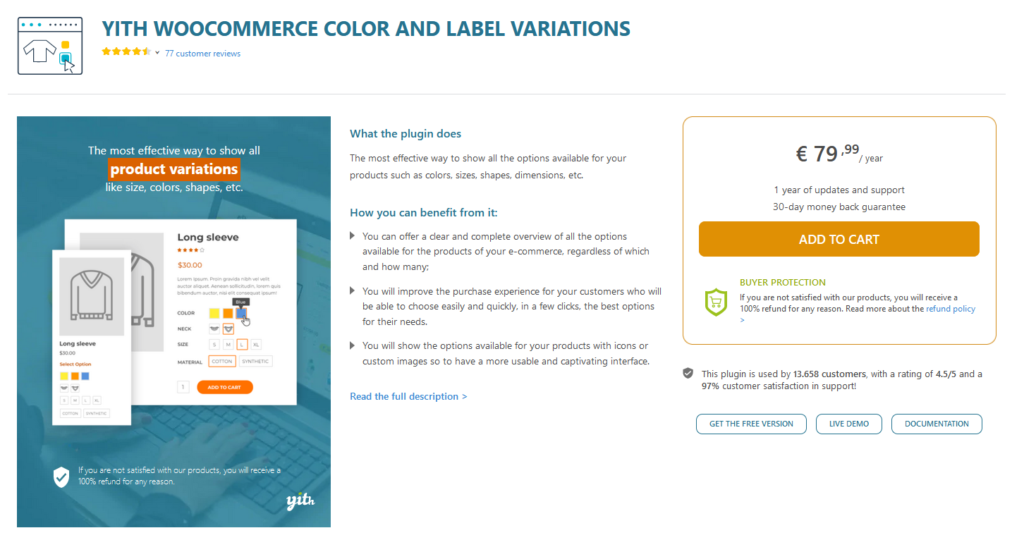
YITH WooCommerce Color and Label Variations è il plugin perfetto per aggiungere più sapore alle variazioni del tuo prodotto. Aggiungi variazioni illimitate ai tuoi prodotti Variable e personalizzali individualmente per il tuo negozio. Imposta immagini uniche, campioni, loghi e persino immagini per i pulsanti di variazione del prodotto. I pulsanti delle variazioni di WooCommerce predefiniti sembrano quasi insipidi e potresti sicuramente usare l'aiuto di questo plugin se vuoi che il tuo negozio WooCommerce si distingua meglio.
Il plug-in ti consente di aggiungere facilmente raccoglitori di colori e gallerie di immagini unici per le tue variazioni; E puoi anche aggiungere descrizioni comandi personalizzate per ogni attributo/variazione in modo che i tuoi clienti sappiano cosa ottiene loro ogni variazione. Con il prezzo premium del plug-in, ottieni anche funzionalità premium. Ciò include immagini dinamiche che cambiano al passaggio del mouse, etichette personalizzate per le variazioni, opzioni per aggiungere variazioni alla scheda delle informazioni aggiuntive e molto altro.
Caratteristiche principali
- Plugin intuitivo per personalizzare le immagini, i colori, le etichette e altro delle varianti del prodotto.
- Opzione dedicata per aggiungere descrizioni comandi personalizzabili a ogni variazione e attributo.
- Opzioni per aggiungere gallerie di immagini uniche, attributi di descrizione, immagini di variazioni dinamiche, ecc.
Prezzo
YITH WooCommerce Color and Label Variations ha un prezzo di €79,99(circa 94 USD)/anno
Come modificare i campioni di variazione con un plug-in
Esistono diversi plugin per migliorare i tuoi prodotti di variazione WooCommerce e modificare le opzioni di variazione a discesa predefinite per i tuoi prodotti. Per questa dimostrazione, useremo WooCommerce Variation Swatches.
Utilizzo del plug-in WooCommerce Variation Swatches
Innanzitutto, apri la dashboard di amministrazione di WP e vai su Prodotti> Aggiungi nuovo. Quindi, usa la barra di ricerca in alto a destra per cercare Woo Variation Swatches di Emran Ahmed. Fai clic su Installa sulla scheda del plug-in e quindi attivalo.
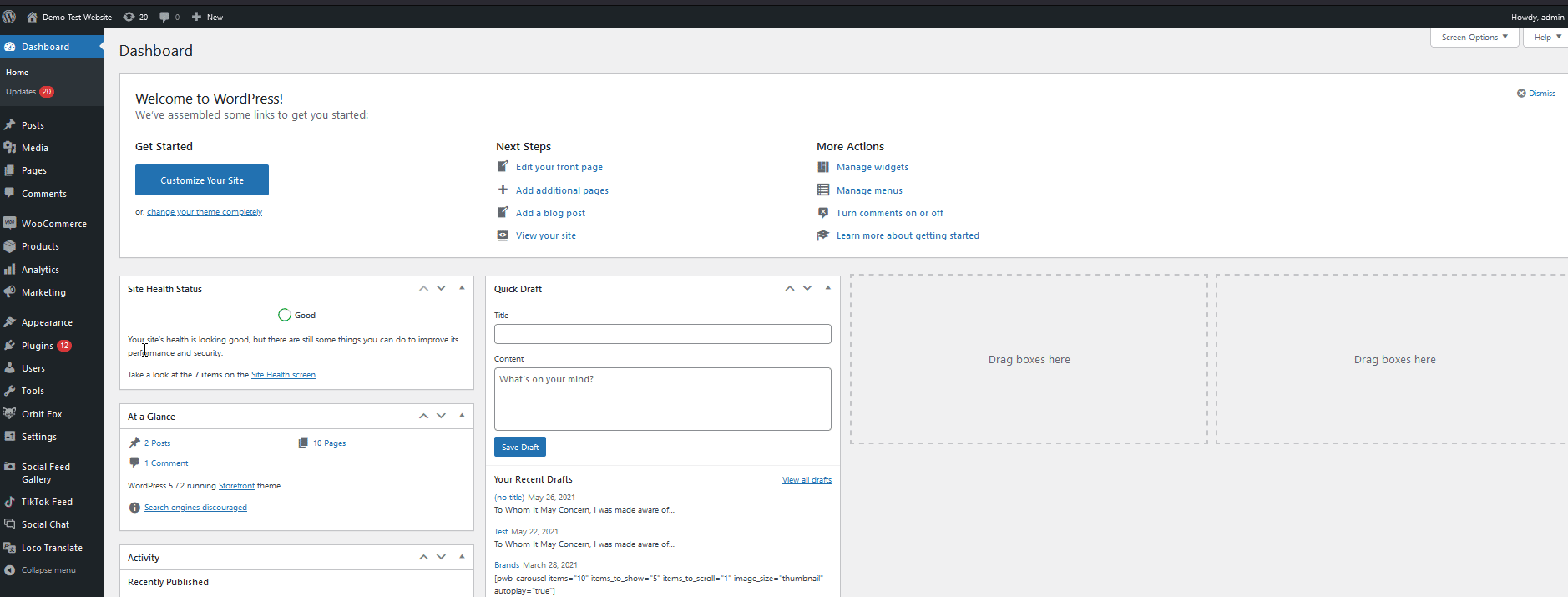
Per impostazione predefinita, tutti gli attributi del tuo prodotto dovrebbero cambiare dalle opzioni a discesa a specifici campioni di variazione. Tuttavia, Variation Swatches ti consente di aggiungere opzioni campione specifiche per tutti i tuoi attributi globali con la versione gratuita.
Per fare ciò, andiamo su Prodotti > Attributi e apriamo uno degli attributi globali precedentemente creati.
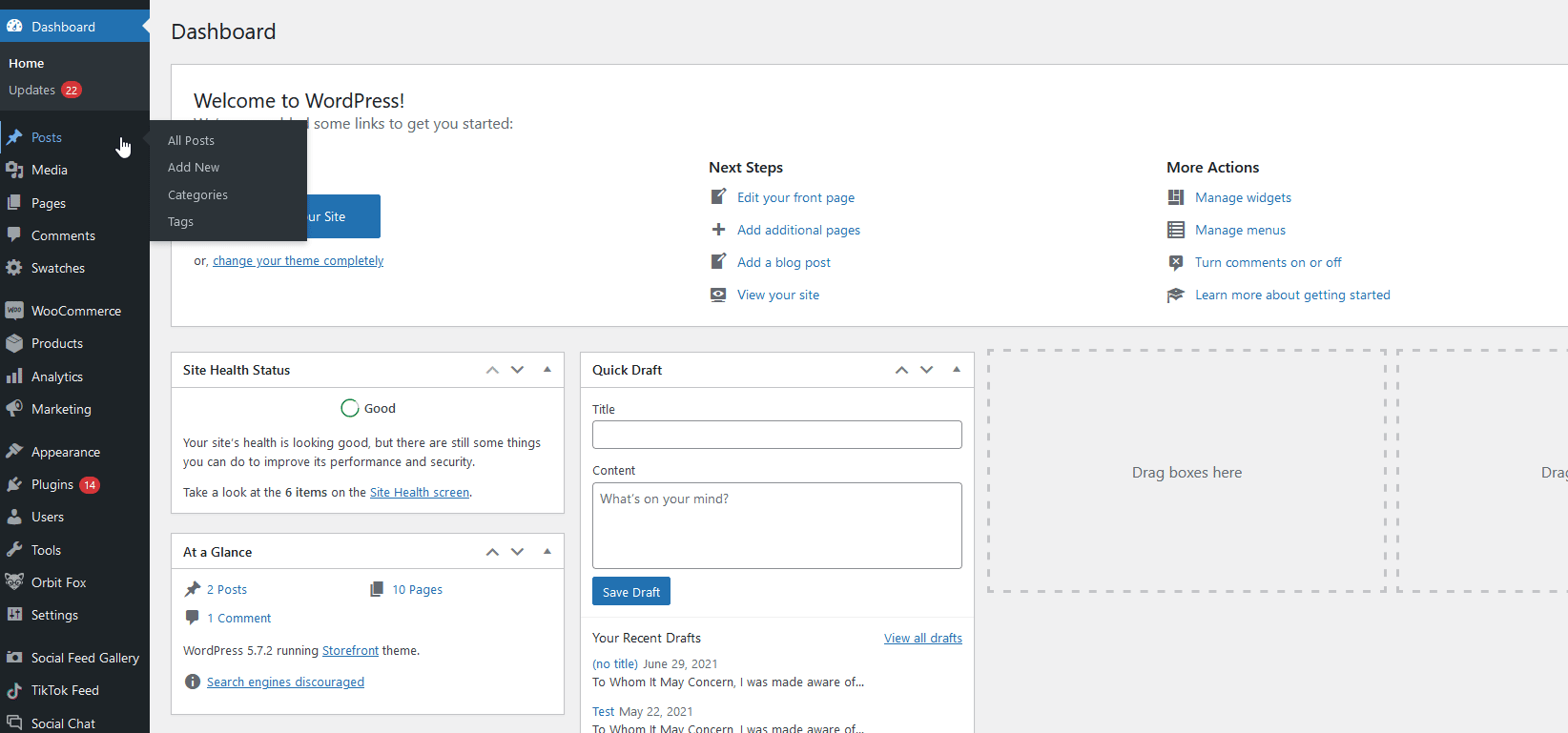
Quindi, premi Modifica sotto l'attributo globale del tuo prodotto e usa l'opzione Tipo per selezionare il tipo di design del campione che desideri abilitare. Per il nostro attributo colore, selezioneremo l'opzione colore e quindi faremo clic su Aggiorna.
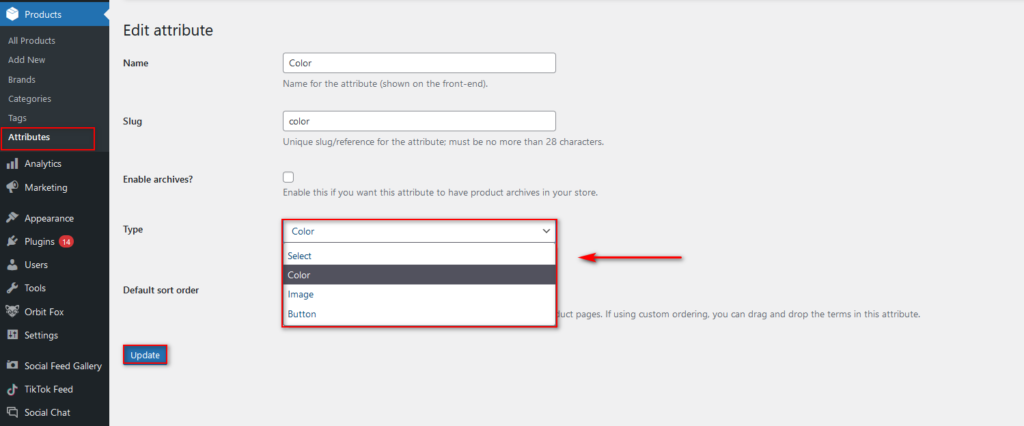
Infine, torniamo alla pagina Attributi per definire ogni opzione di colore per i nostri termini. Seleziona l'opzione Configura termini nella pagina Attributi accanto al tuo attributo globale e dovresti vedere un'opzione Colore sotto i campi Aggiungi nuovo colore.
Se vuoi cambiare il colore delle tue condizioni, premi Modifica sotto di esse e personalizza il colore.

Puoi anche scegliere di utilizzare l'opzione Immagine come tipo di campione e aggiungere immagini specifiche per ogni termine.
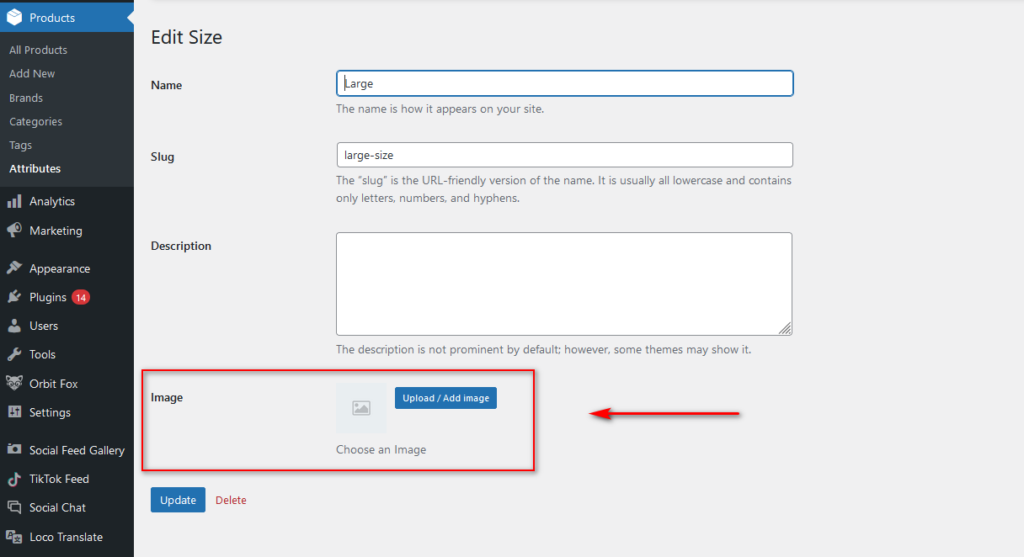
Se le opzioni predefinite di WooCommerce non sono sufficienti e desideri maggiore flessibilità senza installare alcun plug-in, hai un'altra opzione. Puoi creare variazioni del prodotto WooCommerce in modo programmatico con un po' di codifica.
4) Come aggiungere variazioni di prodotto in WooCommerce in modo programmatico
Oltre ai metodi di cui sopra, puoi anche ottenere prodotti variabili in blocco a livello di codice. Questo ti darà più flessibilità ma richiede un po' di conoscenza della programmazione di WordPress, PHP e WooCommerce Hooks.
Se non hai dimestichezza con come creare prodotti in modo programmatico, ti consigliamo di dare prima un'occhiata a questo post. In questa sezione, andremo dritti al punto e salteremo la spiegazione su come creare il tuo plugin WordPress per aggiungere i tuoi prodotti WooCommerce, quindi controlla prima quella guida se non sai come farlo.
NOTA : prima di iniziare, assicurati di creare un backup completo del tuo sito e di installare un tema figlio.
Una volta creato il tuo plugin per WordPress, dovrai aggiungere la seguente riga di codice. In alternativa, puoi aggiungere la seguente funzione al file functions.php del tuo tema figlio. Tuttavia, ti consigliamo vivamente di seguire la procedura del plug-in in quanto ti offre un maggiore controllo.
// Creazione della variante del prodotto
$variation_id = wp_insert_post($variation_post);
// Ottieni un'istanza dell'oggetto WC_Product_Variation
$variation = new WC_Product_Variation($variation_id);
// Iterazione attraverso gli attributi delle variazioni
foreach ($variation_data['attributes'] as $attribute => $term_name )
{
$tassonomia = 'pa_'.$attributo; // La tassonomia degli attributi
// Se la tassonomia non esiste la creiamo (Grazie a Carl F. Corneil)
if( ! tassonomia_esiste( $ tassonomia ) ){
register_tassonomy(
$ tassonomia,
'variazione_prodotto',
Vettore(
'gerarchico' => falso,
'etichetta' => ucfirst($attributo),
'query_var' => vero,
'rewrite' => array( 'slug' => sanitize_title($attribute) ), // Lo slug di base
),
);
}
// Controlla se il nome del termine esiste e in caso contrario lo creiamo.
if( ! termine_esiste( $nome_termine, $tassonomia ) )
wp_insert_term($nome_termine, $tassonomia); // Crea il termine
$term_slug = get_term_by('name', $term_name, $tassonomia )->slug; // Ottieni il termine slug
// Ottieni i nomi dei termini del post dalla variabile padre product.
$post_term_names = wp_get_post_terms($id_prodotto, $tassonomia, array('campi' => 'nomi'));
// Controlla se il termine del post esiste e, in caso contrario, lo impostiamo nella variabile padre product.
if( ! in_array( $nome_termine, $nomi_post_termine) )
wp_set_post_terms($id_prodotto, $nome_termine, $tassonomia, true);
// Imposta/salva i dati dell'attributo nella variante del prodotto
update_post_meta($variation_id, 'attributo_'.$tassonomia, $term_slug);
}
## Imposta/salva tutti gli altri dati
// COD
if( ! empty( $variation_data['sku'] ) )
$variation->set_sku($variation_data['sku']);
// Prezzi
if( vuoto( $variation_data['sale_price'] ) ){
$variation->set_price($variation_data['regular_price']);
} altro {
$variation->set_price($variation_data['sale_price']);
$variation->set_sale_price($variation_data['sale_price']);
}
$variation->set_regular_price($variation_data['regular_price']);
// Azione
if( ! empty($variation_data['stock_qty']) ){
$variation->set_stock_quantity($variation_data['stock_qty']);
$variazione->set_manage_stock(true);
$variazione->set_stock_status('');
} altro {
$variazione->set_manage_stock(false);
}
$variazione->set_weight(''); // peso (reset)
$variazione->salva(); // Salva i dati
}Ovviamente, dovrai utilizzare un array per aggiungere le variazioni del prodotto al tuo negozio WooCommerce. Per questo, puoi usare un array come:
$id_genitore = 123; // Oppure ottieni l'ID prodotto variabile in modo dinamico
// I dati della variazione
$dati_variazione = array(
'attributi' => array(
'taglia' => 'L',
'colore' => 'Blu',
),
'sku' => ”,
'regular_price' => '92.00',
'prezzo_svendita' => ”,
'stock_qty' => 15,
);
// La funzione da eseguire
create_product_variation($parent_id, $variation_data);
Questo frammento di codice dovrebbe funzionare senza problemi su tutti i siti. Tuttavia, ti consigliamo di prenderlo come base e personalizzarlo in base alle tue esigenze. Se questa parte non è molto chiara, ti consigliamo vivamente di leggere le nostre guide su come aggiungere i prodotti WooCommerce in modo programmatico e la guida completa su WooCommerce Hooks. Questi post funzioneranno come una buona guida prima di impostare il tuo file plugin/function.php.
Conclusione
In sintesi, aggiungendo attributi, puoi creare diverse varianti per i tuoi prodotti e offrire più opzioni ai tuoi clienti.
In questa guida, abbiamo visto diversi modi per aggiungere variazioni di prodotto in WooCommerce :
- Creazione di un prodotto variabile e aggiunta manuale dei suoi attributi e variazioni
- Creare un attributo globale e applicarlo a ciascuno dei tuoi prodotti variabili
- Utilizzo di un plug-in per variazioni di massa di WooCommerce
- Ottenere prodotti variabili in modo programmatico
Tutti i metodi portano a termine il lavoro, ma qual è il migliore per te? Se sei un utente principiante, puoi utilizzare le opzioni predefinite di WooCommerce. Sono facili da usare e richiedono poca configurazione. Se disponi di molti prodotti e desideri più opzioni di personalizzazione, ti consigliamo di utilizzare un plug-in di variazioni in blocco . Questi strumenti lo rendono molto semplice e accelerano il processo di creazione delle variazioni. Inoltre, rendono a prova di errore il processo di aggiunta in blocco delle variazioni del prodotto, il che è molto conveniente.
Infine, se hai competenze di codifica, puoi codificare la tua soluzione e creare varianti di prodotto in modo programmatico. Questo è un po' più complesso e richiede abilità di programmazione, ma offre molta flessibilità.
Ti è piaciuto il post? Hai domande su qualcuno dei metodi? Fateci sapere nei commenti qui sotto!
Per saperne di più sulle diverse opzioni di prodotto in WooCommerce, ti consigliamo di dare un'occhiata ai seguenti post:
- Come impostare i prodotti in evidenza in WooCommerce.
- Crea attributi predefiniti in WooCommerce
